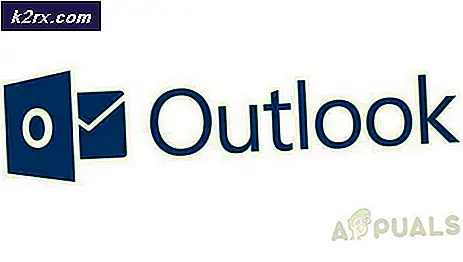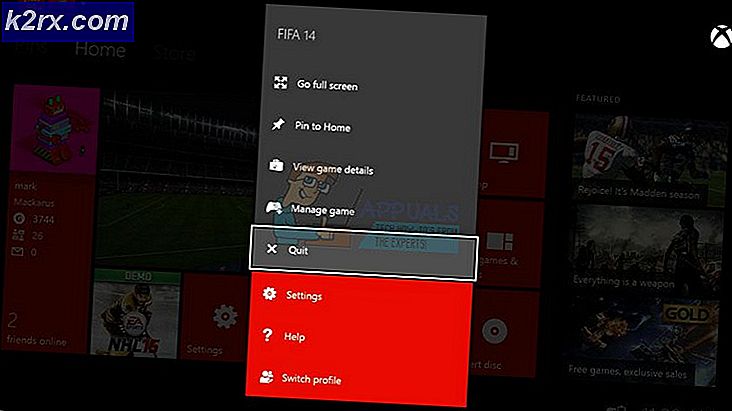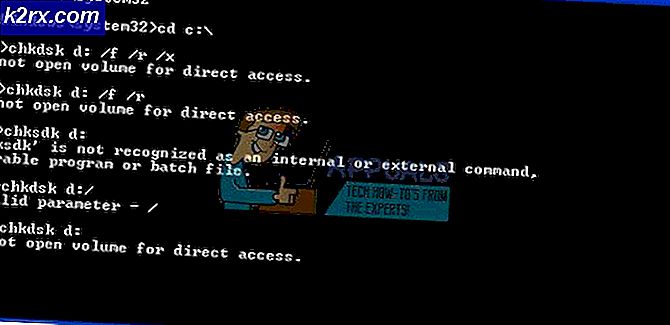OneNote Keeps Crashing trên iPad
Có khả năng lưu các ghi chú ngay lập tức là điều thực sự thích hợp. OneNote là giải pháp của Microsoft cho vấn đề này. Với tính năng đa nền tảng, người dùng cũng có thể sử dụng nó trên các thiết bị Apple của họ. Có một vấn đề khá phổ biến mà nhiều người thường gặp phải đó là cố gắng sử dụng ứng dụng OneNote trên iPad của họ. Hóa ra, ứng dụng bị treo sau một khoảng thời gian nhất định, tức là 30 giây hoặc lâu hơn. Điều này thực sự gây khó chịu đặc biệt là khi bạn đang cố gắng ghi chép trong một lớp học / cuộc họp hoặc bất cứ điều gì.
Sự cố này không giới hạn ở một nguyên nhân cụ thể vì ứng dụng có thể bị treo do một số lý do tùy thuộc vào tình huống của bạn. Tuy nhiên, có một số lý do phổ biến nhất dẫn đến sự cố mà chúng tôi sẽ trình bày dưới đây. Vì vậy, không cần phải quảng cáo thêm, chúng ta hãy bắt đầu.
Bây giờ chúng ta đã giải quyết xong các nguyên nhân có thể gây ra sự cố, hãy bắt đầu với các cách giải quyết khác nhau mà bạn có thể triển khai để loại bỏ sự cố và bắt đầu sử dụng ứng dụng mà không cần lo lắng gì. Mời các bạn theo dõi qua.
Phương pháp 1: Kiểm tra các ghi chú đã xóa hoặc thư mục thùng rác
Điều đầu tiên bạn nên làm khi OneNote của bạn tiếp tục gặp sự cố là kiểm tra xem bạn có bất kỳ ghi chú không mong muốn nào còn sót lại mà bạn đã xóa trước đó hay không. Thông thường, các ghi chú mà bạn xóa sẽ không bị xóa vĩnh viễn và bạn có thể truy cập vào thư mục Ghi chú đã xóa hoặc Thùng rác nằm trong tab Xem ở trên cùng.
Sự cố xảy ra khi bạn có bất kỳ lỗi nào trong các tệp mà bạn đã xóa trước đó, điều này cuối cùng gây ra sự cố cho ứng dụng và ngăn bạn sử dụng nó. Do đó, hãy đảm bảo rằng bạn không có bất kỳ tệp không mong muốn nào được lưu trữ trong các thư mục này. Đây là cách thực hiện việc này:
- Trước hết, hãy mở ứng dụng OneNote.
- Sau khi ứng dụng đã khởi chạy, hãy chuyển đến Lượt xem tab được tìm thấy ở trên cùng.
- Trên Lượt xem tab, nhấp vào Đã xóa Ghi chú hoặc là Recycle Thùng rác (tùy thuộc vào bất kỳ tùy chọn nào bạn thấy).
- Thao tác này sẽ mở ra thư mục ghi chú đã xóa. Kiểm tra xem có bất kỳ tệp không mong muốn nào ở đây không.
- Nếu không có gì bạn muốn, chỉ cần nhấn vào các tệp và sau đó chọn Vĩnh viễn Xóa bỏ tùy chọn để loại bỏ hoàn toàn các tệp.
- Khi bạn đã xóa tất cả các tệp, hãy đóng Một lưu ý ứng dụng, và sau đó khởi chạy nó.
- Xem nếu ứng dụng vẫn bị lỗi.
Phương pháp 2: Tắt Tự động đồng bộ hóa
Hóa ra, Một lưu ý thường gặp sự cố khi sổ ghi chép mà bạn đang cố mở được tạo ban đầu trên thiết bị Mac hoặc PC. Vì những máy tính xách tay như vậy thường có kích thước rất lớn, nên việc mở cũng như đồng bộ hóa các tệp như vậy trên iPad của bạn có thể khiến ứng dụng bị lỗi. Nếu trường hợp này áp dụng cho bạn, những gì bạn phải làm là tắt tính năng tự động đồng bộ hóa được bật theo mặc định trong menu cài đặt OneNote.
Điều này sẽ ngăn ứng dụng tự động đồng bộ hóa các tệp của bạn với đám mây và do đó có thể giúp ứng dụng của bạn không bị treo mọi lúc. Để thực hiện việc này, hãy làm theo hướng dẫn dưới đây:
- Để tắt tính năng Auto Sync, trước hết, hãy khởi chạy ứng dụng OneNote trên iPad của bạn.
- Khi ứng dụng đã khởi chạy, hãy nhấp vào Cài đặt biểu tượng ở góc trên cùng bên phải của ứng dụng.
- Sau đó, trong Cài đặt menu, đi đến Đồng bộ hóa chuyển hướng.
- Từ đó, tắt Tự động đồng bộ hóa tệp đính kèm.
- Thao tác này sẽ tắt tính năng tự động đồng bộ hóa. Xem liệu điều đó có giải quyết được sự cố không.
Phương pháp 3: Cài đặt lại OneNote
Một nguyên nhân khác của sự cố có thể là bất kỳ tệp cài đặt nào bị hỏng. Rõ ràng là nếu các tệp cài đặt của ứng dụng bị hỏng, bạn sẽ không thể sử dụng nó đúng cách và nó sẽ gây ra vấn đề này hay vấn đề khác. Do đó, để đảm bảo rằng quá trình cài đặt của bạn đã hoàn tất, bạn sẽ phải gỡ cài đặt ứng dụng và sau đó cài đặt lại nó trên thiết bị của mình.
Điều này đã được báo cáo bởi nhiều người dùng đang gặp phải vấn đề tương tự, do đó, rất đáng để thử. Tuy nhiên, trước khi bạn tiếp tục, hãy đảm bảo rằng trước khi bạn gỡ cài đặt ứng dụng, các tệp của bạn đã được sao lưu hoặc đồng bộ hóa với đám mây vì việc gỡ cài đặt ứng dụng có thể khiến bạn mất các tệp sổ tay của mình. Có hai cách mà bạn thực sự có thể gỡ cài đặt OneNote. Chúng ta sẽ đi qua cả hai. Khi đã nói, hãy làm theo hướng dẫn bên dưới để gỡ cài đặt ứng dụng OneNote
- Cách đầu tiên bạn có thể gỡ cài đặt ứng dụng là giữ bất kỳ ứng dụng nào trên màn hình chính và sau đó nhấn vào Chỉnh sửa màn hình chính Lựa chọn.
- Điều này sẽ làm cho tất cả các ứng dụng lắc lư. Chạm vào biểu tượng chéo trên ứng dụng OneNote rồi cuối cùng chạm vào Xóa bỏ tùy chọn gỡ cài đặt ứng dụng.
- Một cách khác để làm điều này là truy cập vào iPad của bạn Cài đặt.
- Từ đó, hãy nhấn vào Chung tùy chọn để chuyển đến Tùy chọn chung.
- Sau đó, nhấn vào Bộ nhớ iPad Lựa chọn.
- Ở đó, bạn sẽ có thể xem danh sách tất cả các ứng dụng đã được cài đặt.
- Từ danh sách, tìm Một lưu ý và sau đó nhấn vào nó.
- Cuối cùng, hãy nhấn vào Xóa ứng dụng tùy chọn để xóa ứng dụng khỏi thiết bị của bạn.
- Sau khi gỡ cài đặt, hãy cài đặt lại ứng dụng từ Cửa hàng ứng dụng.
- Điều này hy vọng sẽ giải quyết được vấn đề của bạn.